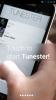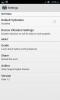Апликација Мицрософт Ремоте Десктоп за Андроид и иОС доступна за преузимање
Паметни телефони и таблети данас се одликују упечатљивим додирним екранима, изненађујућом снагом испод хаубе и вртоглавим низом функција. Стога не чуди што је Мицрософт одлучио да корисницима пружи начин да управљају својим рачунаром директно са својих мобилних уређаја. Компанија Редмонд је пустила своје Удаљена радна површина апликација за Андроид и иОС уређаје, која вам омогућава да се даљински повежете са Виндовс рачунаром преко исте ВиФи мреже, под условом да на радној површини омогућите функцију удаљене радне површине. Бесплатна је и не захтева вас да на свој рачунар инсталирате било коју апликацију за агент клијента да бисте је користили. А поступак за постављање целе ствари? Прилично једноставно. Откријмо како то функционише након скока.
И иОС и Андроид апликације користе РДП (протокол удаљене радне површине) да би се повезали са рачунаром. Да бисте користили ову функцију, морате да конфигуришете поставке на својој контролној табли да бисте омогућили даљинске везе. У оперативним системима Виндовс 7 и Виндовс 8 / 8.1 идите на Цонтрол Панел> Систем анд Сецурити> Систем (или једноставно Цонтрол Панел> Систем ако ваш Постављена је контролна табла да приказује све ставке), а затим изаберите „Удаљене поставке“ са левог окна, као што је приказано на снимку слике испод.

Следећи прозор се приказује у одељку „Ремоте Десктоп“ (Системска својства система). Обавезно омогућите даљинско повезивање са рачунаром кликом на „Допусти удаљене везе са рачунаром“. Аутоматизација на нивоу мреже је подразумевано укључена, али можете је искључити ако се суочите са било којим проблемом са омогућеном овом опцијом. Такође можете да ограничите везу са одређеним корисницима кликом на дугме „Селецт Усерс“ и спецификацијом прилагођених подешавања у почетном прозору.

Након што успешно конфигуришете Виндовс ствари, можете кренути и покренути Андроид или иОС апликацију.
Када покренете клијент Ремоте Десктоп на било којој подржаној платформи, прво што морате да урадите је да додате нову везу. На Андроиду, додирните дугме '+' у доњем десном углу и у иОС варијанти, наћи ћете опцију 'Нев Ремоте Десктоп' у исту сврху.


Сада изаберите новостворену везу за удаљену радну површину са почетног екрана апликације и унесите детаље о пријави (у случају да их нисте сачували током конфигурације). Даље ћете видети непоуздан промпт сертификата, где се веза може подесити на „Труст Онце“ или „Труст Алваис“, зависно од жеље.

Када то учините, екран вашег даљинског рачунара требало би да почне да се емитује на ваш уређај. Екран рачунара ће се испразнити и веза ће се аутоматски пребацити на ваш паметни телефон или таблет. Апликација приказује траку на врху са именом везе на удаљену радну површину у средини, дугме тачке на левој страни и дугме за тастатуру на десној страни. Додиром дугмета за помицање повећава се на стрим екрану и омогућава вам кретање превлачењем прстом по екрану. Друго дугме приказује или скрива заслонску тастатуру.
Напомена уредника: Није баш интуитивна шема управљања. Чини се да је ТеамВиевер учинио бољи посао у том погледу.

И иОС и Андроид верзије Мицрософт Ремоте Десктоп доступне су бесплатно и могу се преузети преко доле наведених веза.
Инсталирајте Мицрософт Ремоте Десктоп за Андроид
Инсталирајте Мицрософт Ремоте Десктоп за иОС
претраживање
Рецент Постс
10 најбољих апликација за анонимне прегледаче за Андроид да остану без архивирања
Андроид није безбедна платформа вани, али помоћу 10 најбољих аплика...
Тунестер је једноставан, музички плејер заснован на гесту за Андроид
Иако Гоогле добавља баребонес музички плејер као део ванилије, Плаи...
Креирајте прилагођене вибрације за појединачне контакте на Андроид-у помоћу апликације Вибе
Прилагођени вибрацијски обрасци за звоњаву нису последња иновација ...